
少し前までVPN Gate ViewerがAndroidアプリにはなかったので、代わりにVPN Gate List(Best Free VPN)を使ってVPNに接続していた。
機能は同じなのだが、VPN Gate List(Best Free VPN)は国名しか表示されていないのに対し、VPN Gate Viewerは地名が表示されているIPアドレスもあるので使用範囲が広い。
そのVPN Gate ViewerがAndroidでも使えるようになったので、改めてAndroidでの使い方を確認しておこう。
![]() アプリを使って、AndroidでVPN Gateに接続する方法
アプリを使って、AndroidでVPN Gateに接続する方法
使用するアプリ
 VPN Gate Viewer – 公開VPNサーバ 一覧 Sensyusya
VPN Gate Viewer – 公開VPNサーバ 一覧 Sensyusya
![]()
使い方
使い方は、以前紹介したVPN Gate List(Best Free VPN)を使った方法と、基本的には同じ。
VPN Gate Viewerを起動し、接続したいOpen VPNを選択してタップ。
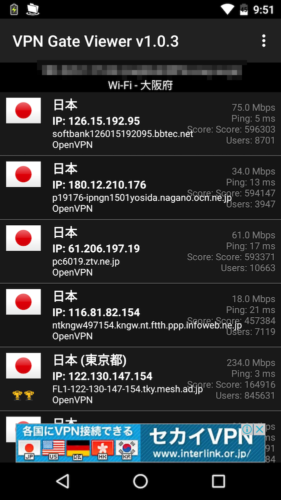
「東京都」など、地名が表示されているOpen VPNもあるのが、VPN Gate Viewerの特徴だ。
表示された内容を確認し、問題なければ[〜(CSV)へ接続する]をタップ。
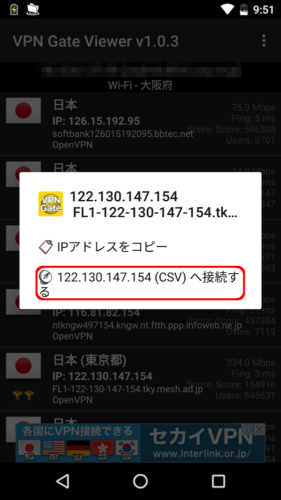
自動的にOpenVPN Connectが起動するので、[ACCEPT]をタップ。
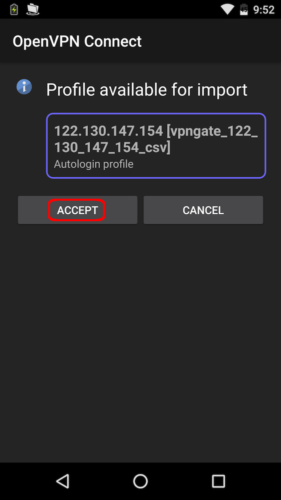
[Connect]をタップ。
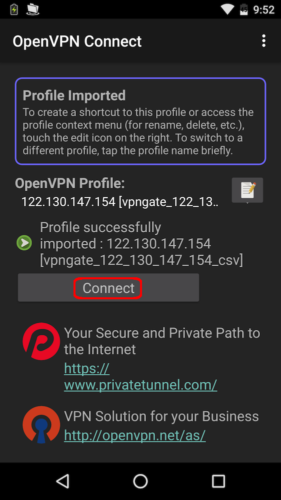
アラートが表示されるので、問題なければ[OK]をタップ。
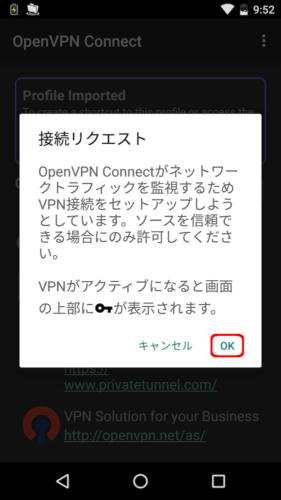
ステータスバーに鍵のアイコンが表示されれば、VPN Gateに接続された印だ。
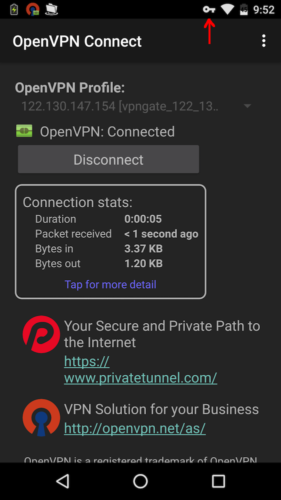
終了時には、必ず[Disconnect]をタップし、接続を解除するように。
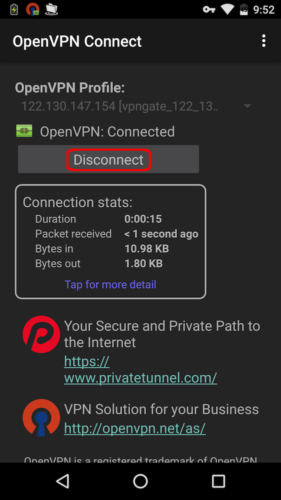
まとめ
カフェなどの飲食店や商業施設、公共施設などでも無料で使えるWi-Fiスポットが増えてきている。
モバイル通信機能を持たないPCやタブレット端末はもちろん、スマートフォンも通信料を抑えるためにも、できるだけWi-Fiスポットを利用したい。
それには最低限のセキュリティーは必要になる。
フリーWi-Fiスポットを利用するには、今回のようなVPN Gateの使用は必須といって良いだろう。
ただし、VPN Gateも100%安全が保証されているわけではない。
クレジットカード番号などの個人情報は、できるだけ扱わないようにして、利用は自己責任で。
iOS版はこちら




